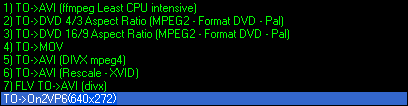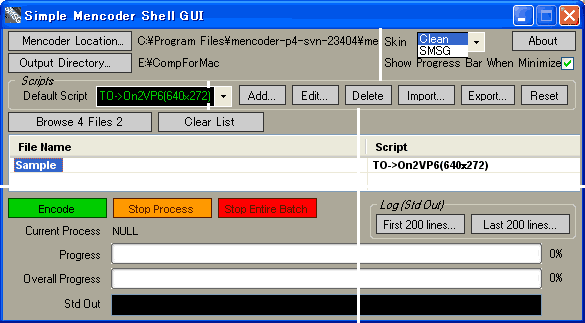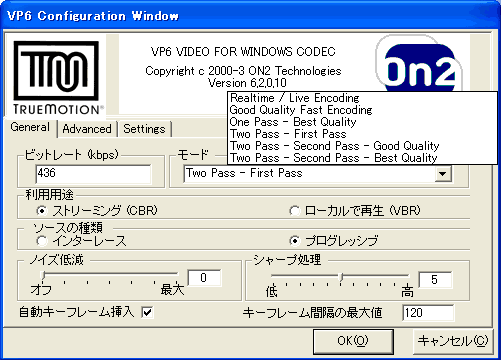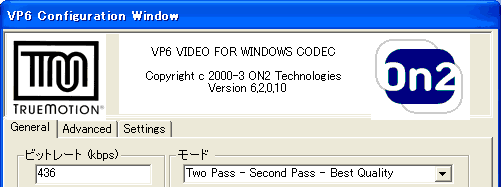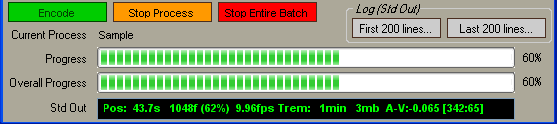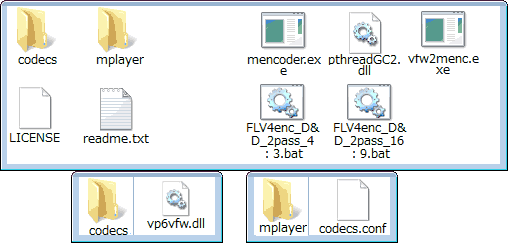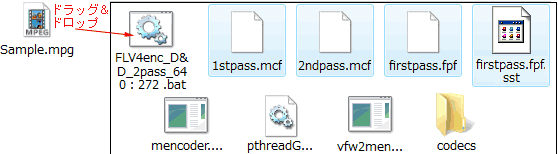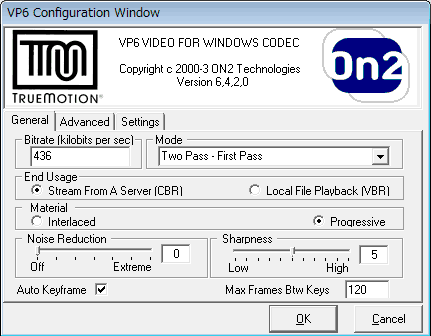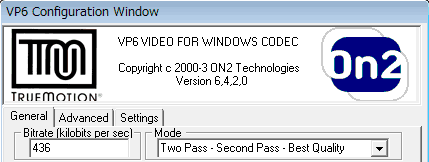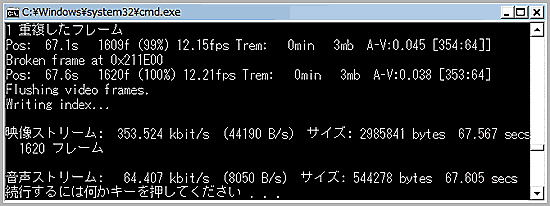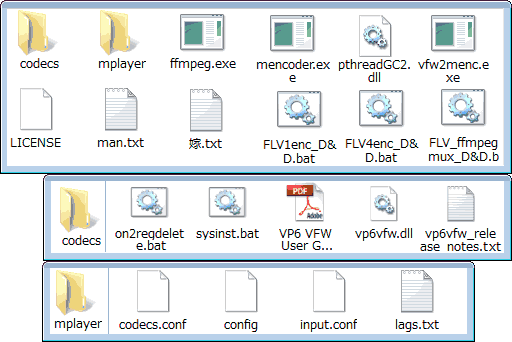@echo off
set PATH=%~dp0\codecs;%PATH%
cd /d %~dp0
echo -------------------------------
echo "%~1"のエンコードを開始します。
echo -------------------------------
REM 毎回の指定が面倒なら↓のところコメントアウトして直打ちにでもしちゃってください
echo オーディオのビットレートを指定(kbps) 例:64
set /p ABITRATE=AudioBitrate:
set Audiobitrate=%ABITRATE%
REM 設定ダイアログ呼び出し
echo 1パス目の設定
echo.
vfw2menc.exe -d vp6vfw.dll -f VP62 -s 1stpass.mcf
echo 2パス目の設定
echo.
vfw2menc.exe -d vp6vfw.dll -f VP62 -s 2ndpass.mcf
REM ビデオフォーマット設定(出力拡張子で自動的に確定)
set FORMAT=-of lavf
set FOPT=-lavfopts i_certify_that_my_video_stream_does_not_use_b_frames
REM 一応入力側の名前に合わせてみる
set OUTPUT=-o "%~dpn1_menc.flv"
set INPUT="%~1"
REM ビデオコーデック設定
set VCODEC=-ovc vfw
REM set VCOPT=-xvfwopts codec=codecs\vp6vfw.dll:compdata=dialog
REM 音声コーデック設定
set ACODEC=-oac mp3lame
set ACOPT=-lameopts abr:br=%Audiobitrate%
REM その他フィルタオプション
set EXTOPT=-vf flip,scale=512:384
-sws 9 -af resample=44100
REM 2pass用
set VCOPT=-xvfwopts codec=vp6vfw.dll:compdata=1stpass.mcf
mencoder %FORMAT% %FOPT% %VCODEC% %VCOPT% %ACODEC% %ACOPT%
%EXTOPT% %OUTPUT% %INPUT%
set VCOPT=-xvfwopts codec=vp6vfw.dll:compdata=2ndpass.mcf
mencoder %FORMAT% %FOPT% %VCODEC% %VCOPT%
%ACODEC% %ACOPT% %EXTOPT% %OUTPUT% %INPUT%
pause
exit |